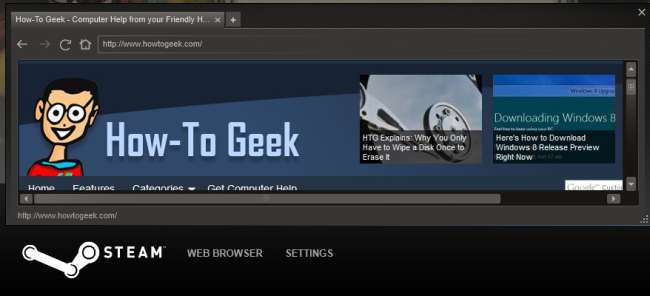
Als je een pc-gamer bent, is de kans groot dat je bekend bent met Valve's Steam en het regelmatig gebruikt. Steam bevat een aantal coole functies die je misschien niet opmerkt als je het alleen gebruikt om games te installeren en te starten.
Met deze tips kunt u profiteren van een SSD voor snellere laadtijden van games, surfen op internet vanuit een game, games op afstand downloaden, reservekopieën van uw games maken en krachtige beveiligingsfuncties gebruiken.
Verplaats gamemappen
Steam slaat al je geïnstalleerde games op in je Steam-map. Dit is normaal gesproken prima, maar soms is het niet optimaal - een van uw harde schijven is bijvoorbeeld mogelijk vol of u wilt een game op een kleinere solid-state drive (SSD) plaatsen om te profiteren van snellere laadtijden. U kunt dit doen met standaard Windows-opdrachten, maar Stoomverhuizer automatiseert dit proces. Met Steam Mover kun je eenvoudig een geïnstalleerd spel naar een andere locatie op je systeem verplaatsen. Steam Mover maakt een knooppunt in de Steam-map, dus het lijkt Steam dat de game nog steeds in de Steam-map staat.
Steam Mover kan u zelfs de opdrachten laten zien die het zal uitvoeren, zodat u ze zelf kunt uitvoeren - als u dat echt wilt. Deze tool zou ook met andere mappen op je systeem moeten werken, niet alleen Steam-games.

Gebruik de Steam Overlay
Druk tijdens het spelen van een Steam-game op Shift + Tab om de Steam-overlay weer te geven. Vanaf de overlay kun je chatten met je Steam-vrienden, eenvoudig screenshots maken, bekijken en uploaden - of zelfs een webbrowser laden zonder Alt-Tabbing uit je game. Dit kan handig zijn als u op zoek bent naar een oplossing voor de game die u speelt, of als u gewoon op internet surft tijdens downtime in een multiplayer-game.
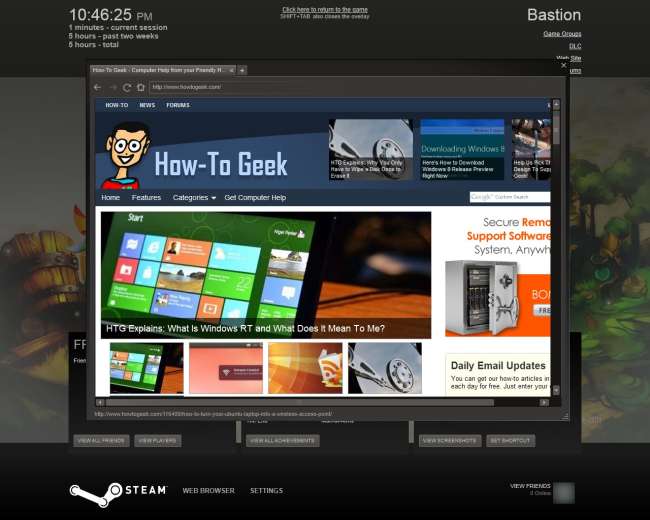
Als je de overlay niet ziet, open je het instellingenvenster van Steam (klik op het Steam-menu en selecteer Instellingen), selecteer het tabblad In-game en schakel het selectievakje Steam Community In-game inschakelen in. De overlay kan ook per game worden uitgeschakeld - klik met de rechtermuisknop op een game in je Steam-bibliotheek, selecteer Eigenschappen en controleer of het selectievakje Steam Community In-game inschakelen is ingeschakeld. Houd er rekening mee dat de overlay niet goed werkt bij sommige oudere games.
Download games op afstand
Als je Steam thuis op je gaming-pc laat draaien, kun je games downloaden vanuit een webbrowser (of de Steam-app voor Android of iOS) en zijn de games klaar om te spelen wanneer je thuiskomt. Om een download op afstand vanuit uw webbrowser te starten, opent u het Steam Community-site , log in met je Steam-account, bekijk je gameslijst en klik op een van de downloadknoppen.
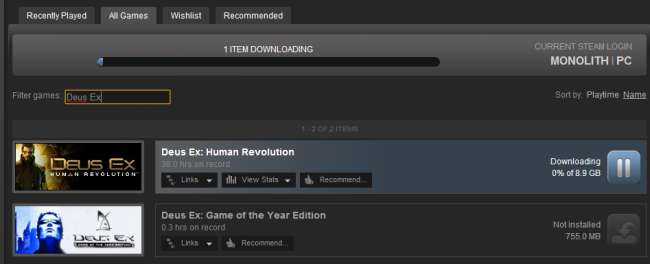
Maak back-ups van games
Sommige mensen missen het hebben van offline back-ups van hun games, zodat ze deze vanaf een schijf kunnen installeren als hun netwerkverbinding wegvalt - dit kan handig zijn als je games tussen computers wilt verplaatsen zonder ze ook opnieuw te downloaden. U kunt eenvoudig een back-up maken van een of meer geïnstalleerde games door op het Steam-menu te klikken en op Back-up en herstel games en selecteren Back-up van momenteel geïnstalleerde games . Selecteer de games waarvan u een back-up wilt maken en selecteer een locatie voor uw back-upbestand, zoals een externe harde schijf. U kunt de Herstel een eerdere back-up optie om de spellen in de toekomst te herstellen.
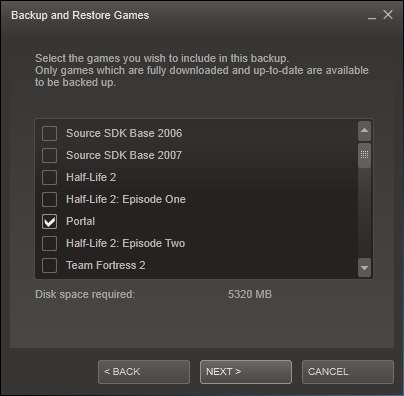
Er is nog een andere manier waarop u een reservekopie van uw games kunt maken of games naar een nieuwe computer kunt overbrengen. Kopieer gewoon je hele Steam-map. In tegenstelling tot veel andere programma's klaagt Steam niet over ontbrekende registerinstellingen als je de map tussen computers verplaatst - je kunt gewoon de Steam-map kopiëren en Steam.exe starten zonder Steam te hoeven installeren of je games opnieuw te hoeven downloaden.
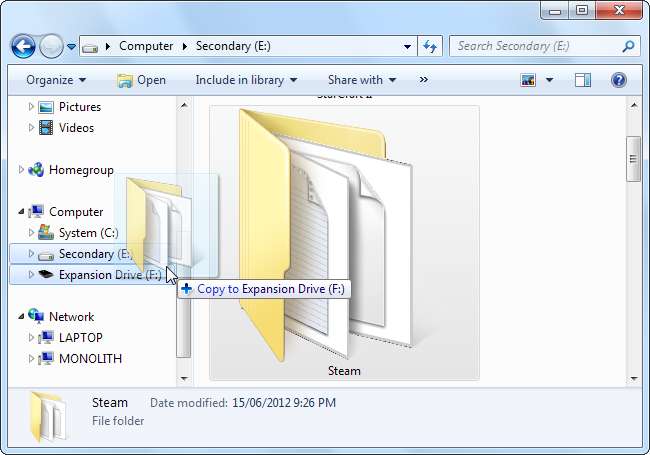
Schakel Steam Guard in voor beveiliging
SteamGuard is nu standaard ingeschakeld, maar het is een goed idee om te controleren en te verifiëren dat deze is ingeschakeld. Als je inlogt op Steam vanaf een nieuwe computer, zal SteamGuard je een code e-mailen. Je hebt deze code nodig om in te loggen op Steam. Dit voorkomt dat mensen je Steam-account kapen, tenzij ze ook toegang hebben tot je e-mailadres.
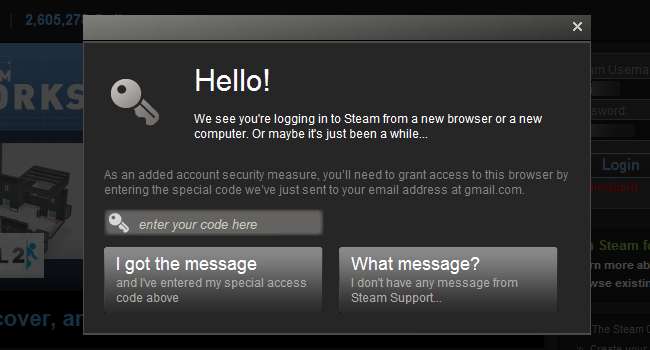
Om te controleren of het is ingeschakeld, klikt u op het Steam-menu, selecteert u Instellingen en zoekt u naar het veld Beveiligingsstatus op het tabblad Account.
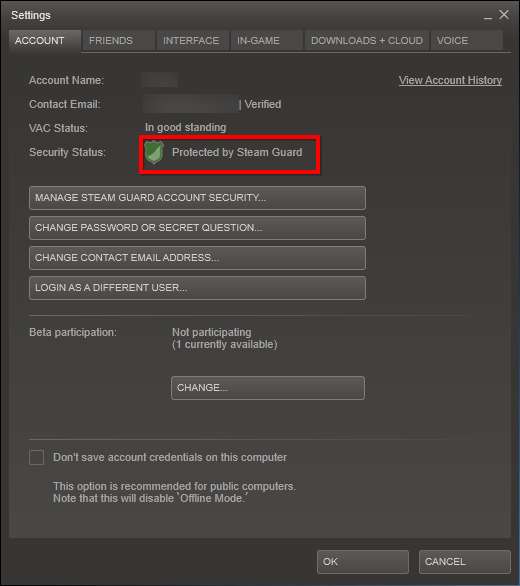
Heb je nog andere tips of trucs om te delen? Laat een reactie achter en laat het ons weten!







